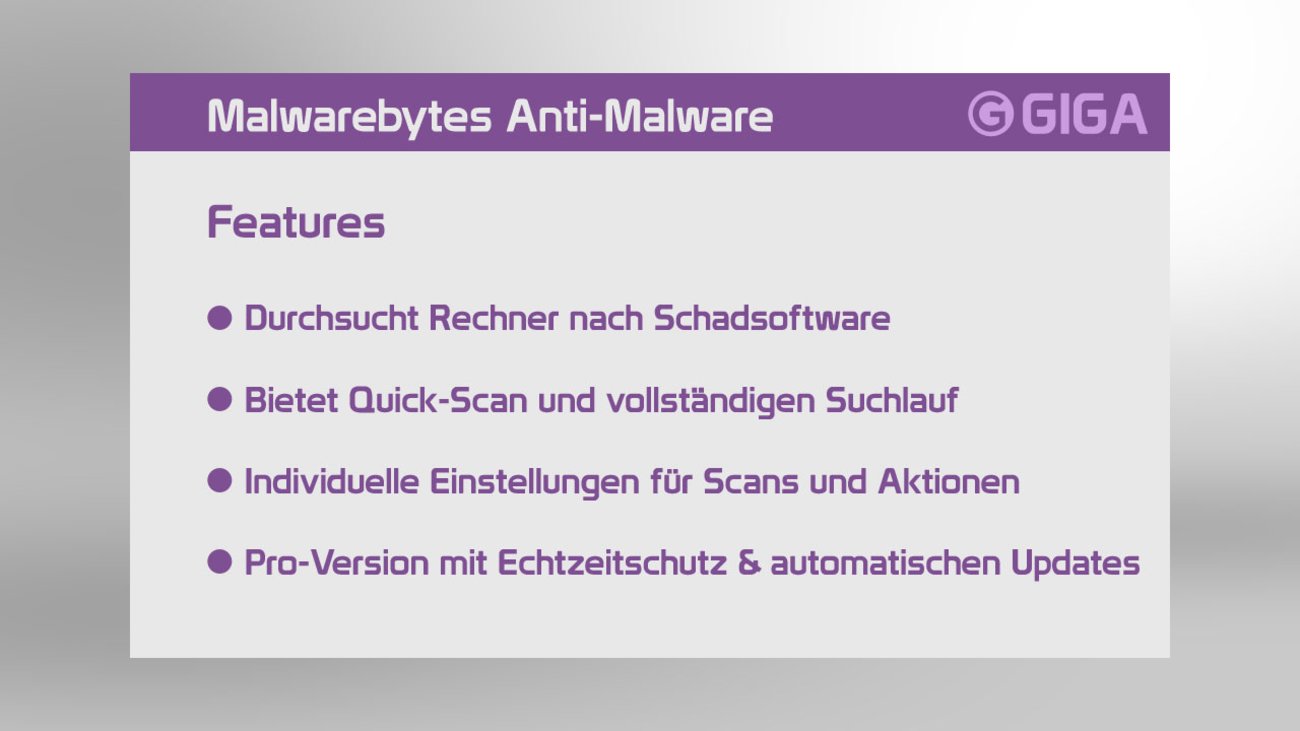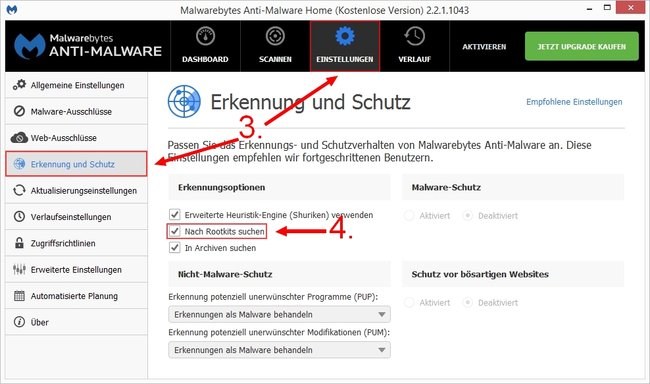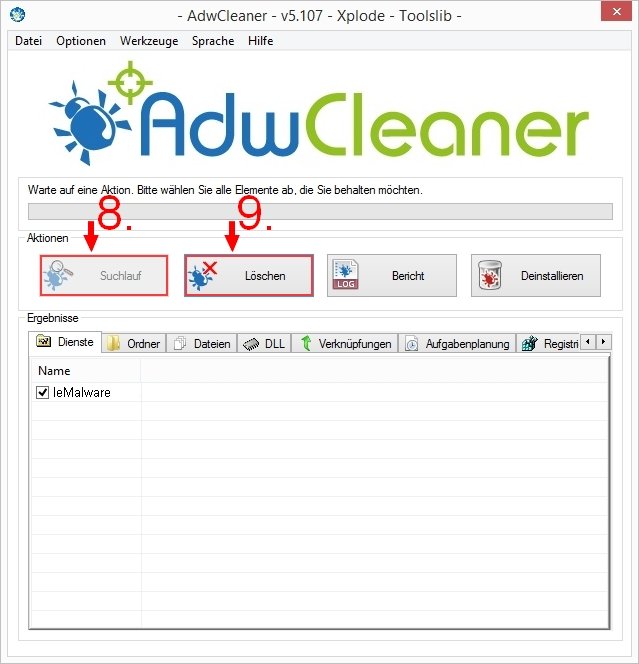Wer in die Falle getappt ist und sich Schadsoftware eingefangen hat, stellt sich die Frage: Wie entfernt man die Malware wieder? Natürlich gibt es nicht DIE Lösung für ein Problem, welches so vielseitig sein kann, wie der Malwarebefall. In diesem Ratgeber wollen wir euch aber trotzdem die wichtigsten Schritte zeigen, die ihr unternehmen könnt, um euren Rechner hoffentlich wieder Virenfrei zu bekommen.
Video | Übersicht Malwarebytes Anti-Malware
Selbst wenn ihr alle Vorkehrungen getroffen habt, um euch vor Malware zu schützen, schaffen es neue Schädlingsprogramme immer wieder durch bisher unbekannte Sicherheitslücken zu schlüpfen. Zwar kann man das Risiko mit entsprechenden Anti-Virus bzw. Anti-Malware Programmen senken, hundertprozentig gefeit ist aber kein Internetnutzer. Wenn ihr erst einmal wissen wollt, was Malware überhaupt ist, und welche Arten von Malware es gibt, lest hierzu unseren Artikel: Was ist Malware?
Malware entfernen - Vorbereitung
Bevor ihr die benötigten Tools herunterladet und ausführt, sollte ihr in den Einstellungen eures Browsers alle verdächtigen Add-Ons und Plugins entfernen.
Die folgenden Programme solltet ihr herunterladen:
AdwCleaner entfernt unter anderem Adware, lästige Toolbars und bereinigt die Browser-Einstellungen.
Anti-Malware entfernt eine Großzahl an Viren und anderen Infektionen. Darüber hinaus kann Malwarebytes Anti-Malware sogar einige Dateien wiederherstellen, die von Malware beschädigt wurden.
Ähnlich wie der AdwCleaner entfernt das Junkware Removal Tool von Malwarebytes Adware und Toolbars, die jedoch oft von anderen Programmen unerkannt bleiben. Des Weiteren entfernt es Ordner, die von der Malware zurückgelassen wurden.
Das Programm RKill schließt automatisch Prozesse, die von der Malware unerlaubt gestartet wurden. Es entfernt Registry-Einträge, welche die normale Nutzung des Betriebssystems verhindert und repariert von der Malware übernommene Dateiendungen.
Malware unter Windows entfernen
Um die Malware zu entfernen, geht ihr nun nach den folgenden Schritten vor:
- Startet Rkill.com und wartet bis das Fenster „RKill finished“ erscheint.
- Installiert und startet Malwarebytes Anti-Malware.
- Klickt auf den Reiter Einstellungen und wählt hier Erkennung und Schutz.
- Unter Erkennungsoptionen aktiviert ihr „Nach Rootkits suchen“.
- Klickt nun auf den Reiter Scannen und wählt den „Bedrohungssuchlauf“ aus.
- Mit einem Klick auf „Suchlauf starten“, startet ihr eine tiefergehende Abtastung des Systems.
- Nachdem Malewarebytes Anti-Malware den Suchlauf beendet hat, könnt ihr AdwCleaner starten.
- Klickt bei AdwCleaner unter „Aktionen“ auf Suchlauf.
- Nachdem der Suchlauf beendet ist, geht ihr auf Löschen und erlaubt den Neustart des Rechners.
![Malware entfernen AdwCleaner]()
- Wenn der Rechner neugestartet ist startet das Junkware Removal Tool von Malwarebytes.
- Folgt den Anweisungen im Fenster.
- Sobald das Junkware Removal Tool fertig ist, solltet ihr euren Rechner neustarten.
- Startet einen Suchlauf eures regulären Anti-Viren-Programms.
Wenn eure Daten von der Erpressersoftware TeslaCrypt oder Alpha Crypt verschlüsselt wurden, findet ihr Hilfe im Artikel: TeslaCrypt: Gibt es noch Rettung für die Daten?
Hat dir der Beitrag gefallen? Folge uns auf WhatsApp und Google News und verpasse keine Neuigkeit rund um Technik, Games und Entertainment.